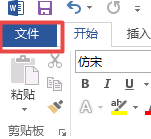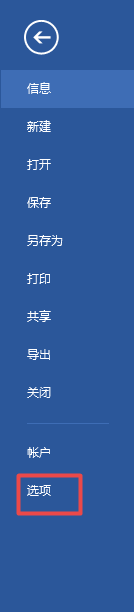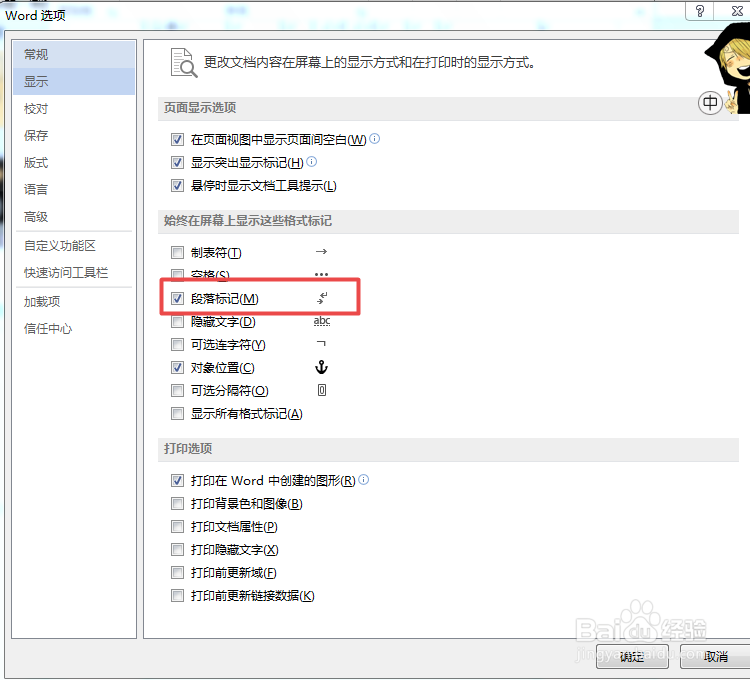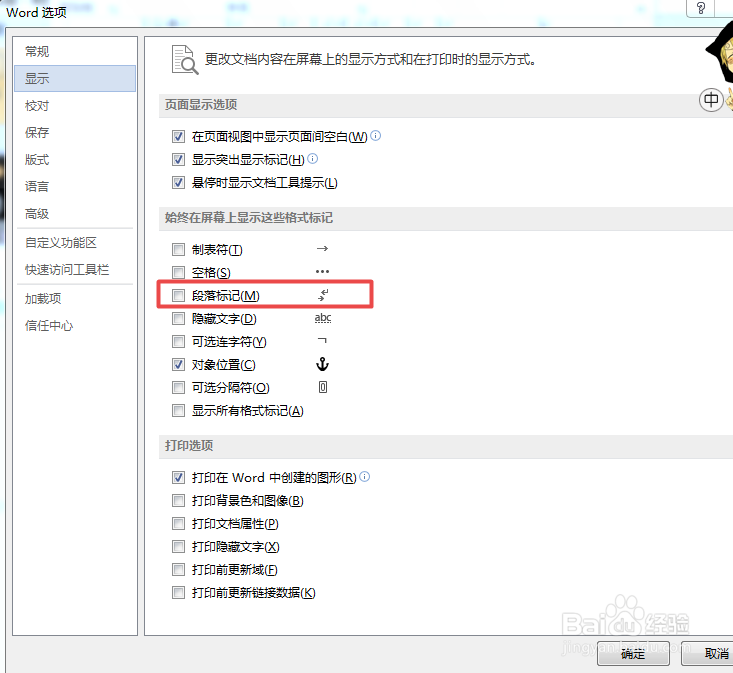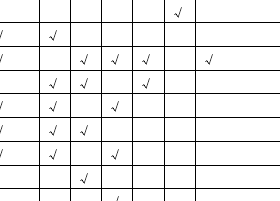word中插入的表格内的小箭头如何去掉
1、首先,打开需要进行操作的word文档,然后点击文档左上角的文件按钮。
2、然后在出现的菜单栏中找到最后一个选项按钮。
3、之后会出现如下图所示的word选项弹框,在左侧的菜单项中点击第二个显示按钮,切换到显示选项卡页面。
4、在显示选项卡页面,找到中间位置的始终在屏幕上显示这些格式标记栏,然后在其中找到第三稍僚敉视个段落标记,可以看见进入的时候这里默认的是选中的状态,鼠标点击前面的方块取消选中,然后点击确定按钮。
5、这样设置之后,在回到word页面就会看见原来的那些小箭头已经不显示了,页面看起来会非常的整洁。
声明:本网站引用、摘录或转载内容仅供网站访问者交流或参考,不代表本站立场,如存在版权或非法内容,请联系站长删除,联系邮箱:site.kefu@qq.com。
阅读量:48
阅读量:32
阅读量:40
阅读量:60
阅读量:20